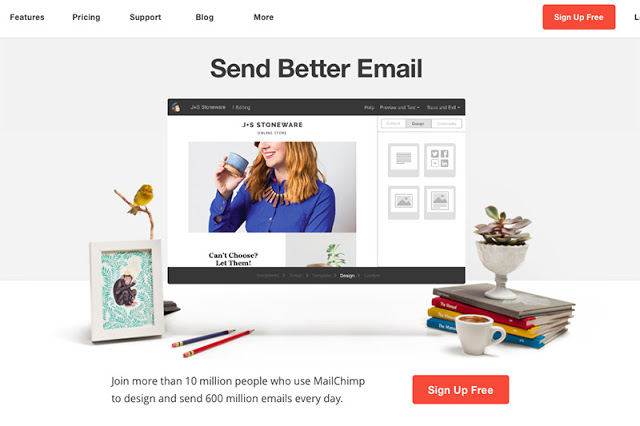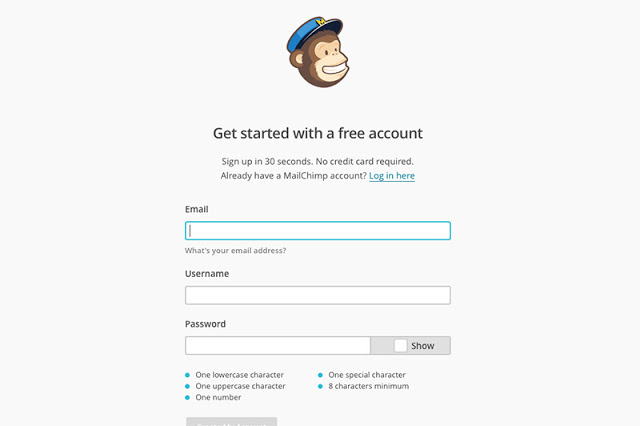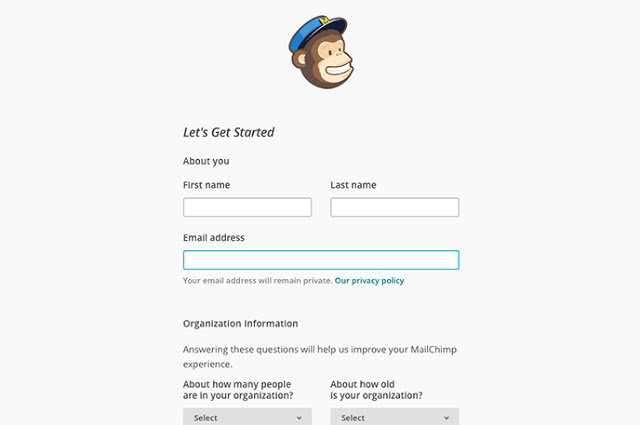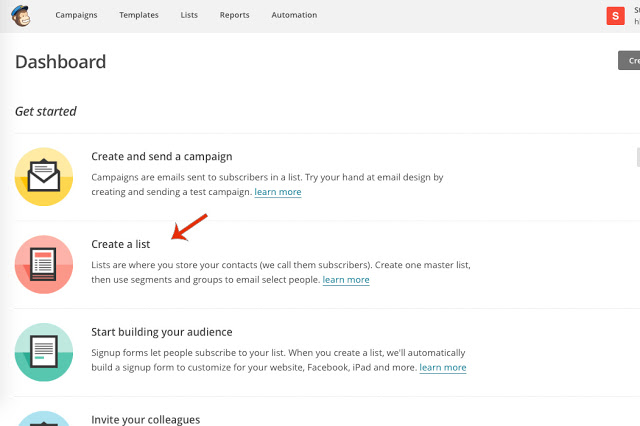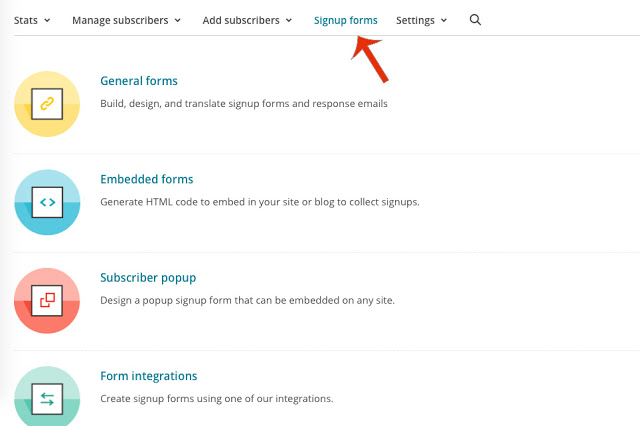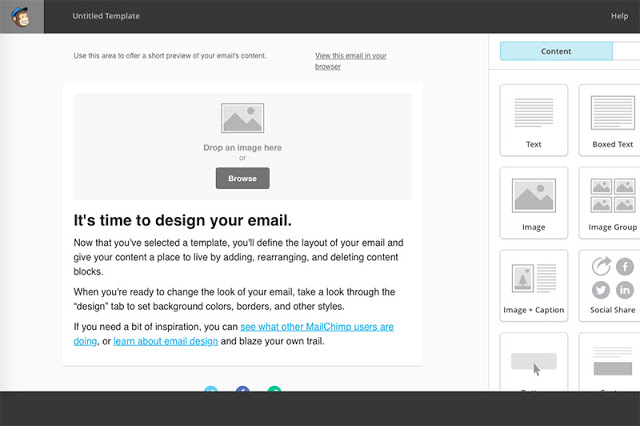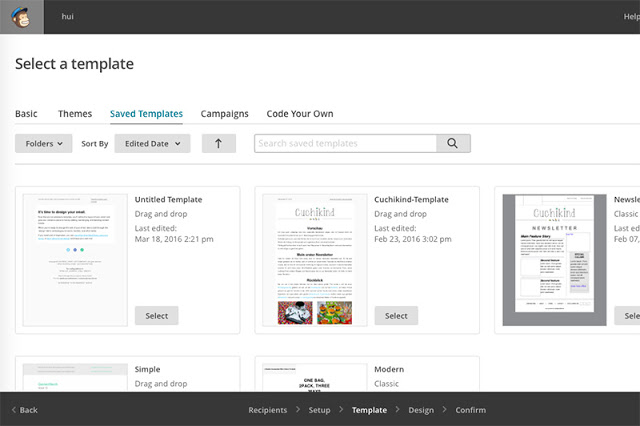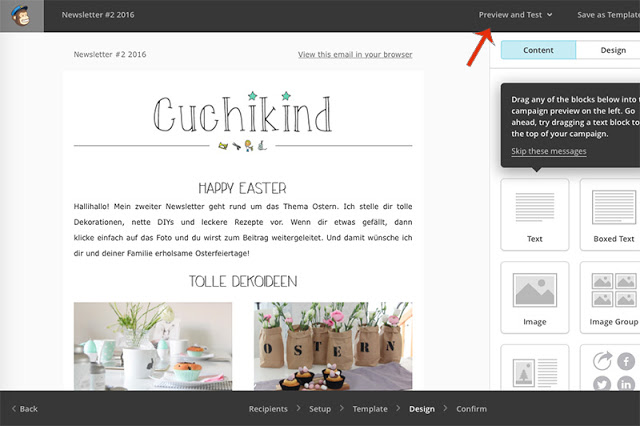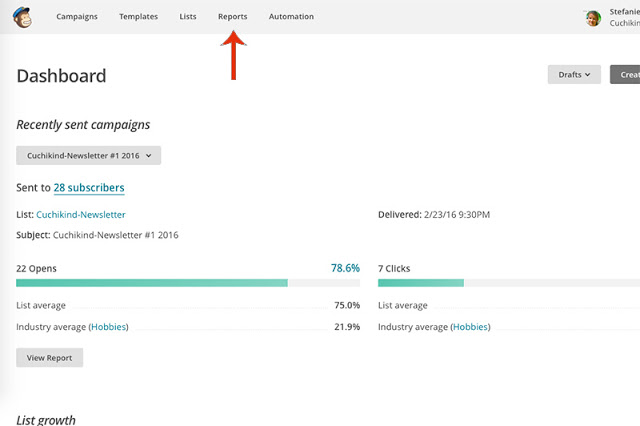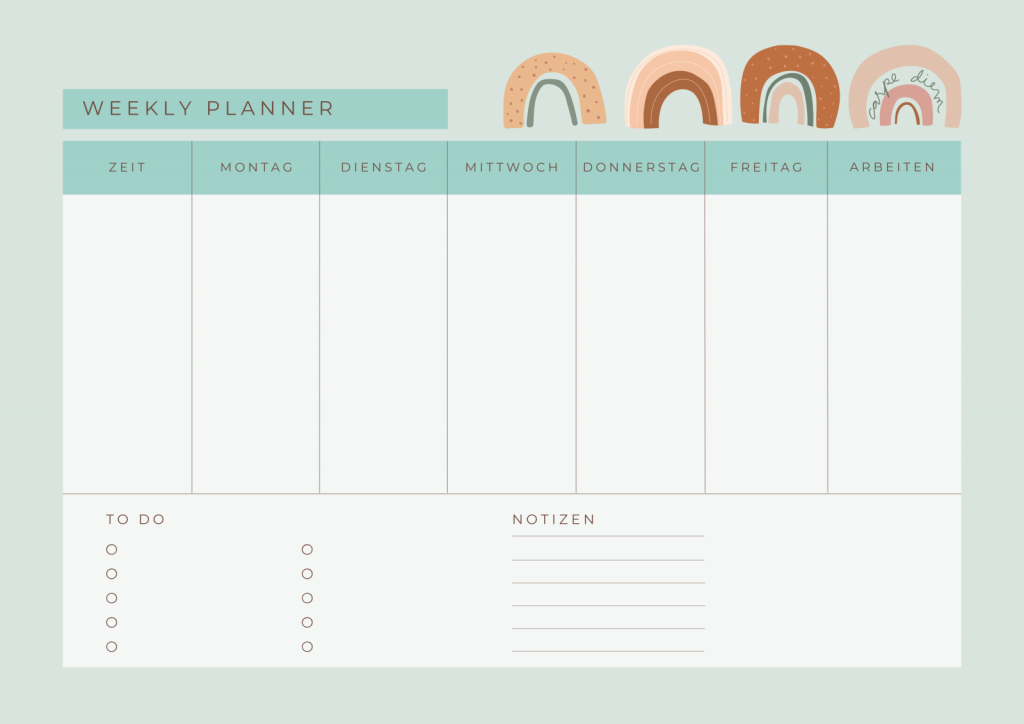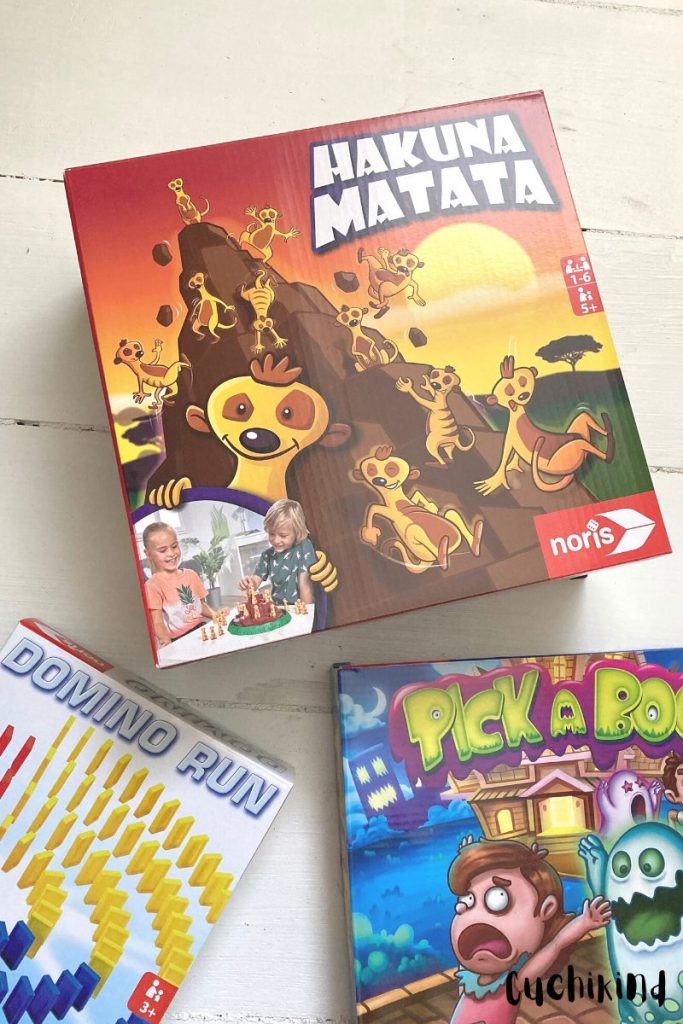Vielleicht habt ihr gesehen, dass ich vor kurzem meinen allerersten Newsletter verschickt habe. Auf der Blogst im November gab es einen Vortrag, warum ein Newsletter Sinn macht und welche Inhalte sich anbieten. Das hat mich irgendwie angefixt. Der zweite ist schon fertig und wird morgen rausgehen. Weil ich anfangs so meine Probleme mit Mailchimp hatte, möchte ich euch in einem kleinen Tutorial zeigen, wie es geht. So könnt ihr auch gleich mit eurem eigenen Newsletter starten, wenn ihr Lust dazu habt. Ich zeige hier das Programm Mailchimp, da dies viel bietet und kostenlos ist. Und Newsletter sind nicht nur was für Blogger. Ihr könnt euren Lieben doch auch immer mal schicken, was bei euch so los ist.
Schritt 1) Anmeldung
Schritt 2) Let’s get started
Schritt 3) Create a list
!Ganz wichtig ist ein richtiges Impressum im Footer eures Newsletters. Gebt unter „Lists“-„Settings“-„Required Email Folter Content“ euren Namen, eure Adresse und eure Domain ein, damit ihr nicht abgemahnt werden könnt!
Schritt 4) Create a signup form
Schritt 5) Gestalte dein Template
Schritt 6) Create and send a campaign
Schritt 8) Senden
Sendet euren Newsletter ab.
Schritt 9) Report
Schaut euch an, wie viele Abonnenten den Newsletter auch geöffnet haben und welche Links geklickt wurden. Das hilft euch, eure Inhalte an die Wünsche eurer Leser anzupassen.
Und wenn ihr sehen wollt, mit was ich meine Newsletter so fülle, dann meldet euch hier an.